使用过演示文稿的朋友们都知道,常常会在幻灯片的内容上使用超链接可以快速翻到需要的那一页幻灯片。下面小编就来告诉大家如何在WPS演示中使用超链接的命令,一起来看看吧。新建默认模板wps演示文稿,内容版式为空白版式。单击在线素材中的目录项,单击目录选项卡,选中其中一种目录,右击选择快捷菜单中的“插入&rd......
怎么在WPS excel表格中竖排文字
WPS教程
2021-09-25 09:12:36
在实际工作中,我们很少会用到WPS竖排文字的情况,所以很多小伙伴们不知道WPS表格怎么把字竖过来,虽然WPS文字排版的功能大家经常用,但是却对WPS表格中文字方向怎么设置很是陌生,下面我们就来给大家讲讲这个功能的运用。
首先,打开下面这样一个文档:
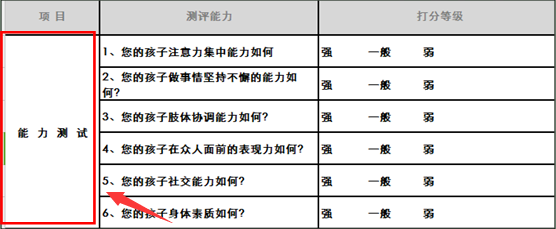
我们选中左边的项目下的单元格,点击鼠标右键,选择单元格格式选项,系统会弹出一个对话框,如下图:
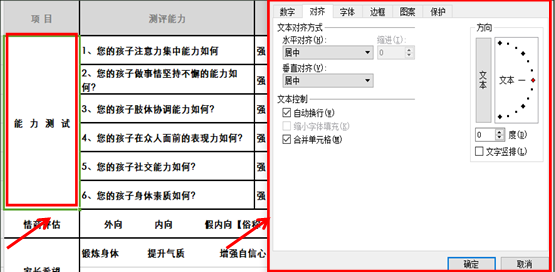
然后我们选择对齐菜单栏下的文本对齐方式,如果想让WPS中的文字显示在中间,水平方向选择为居中,垂直对齐也选择居中,方向选项框里把文字竖排按钮勾选。然后点击确定,如下图:
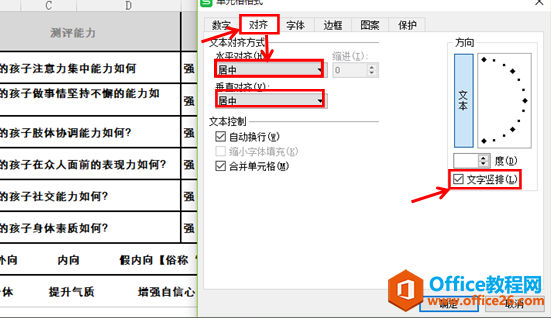
这个时候,我们就会发现单元格的文字变成竖排的文字了。如下图:
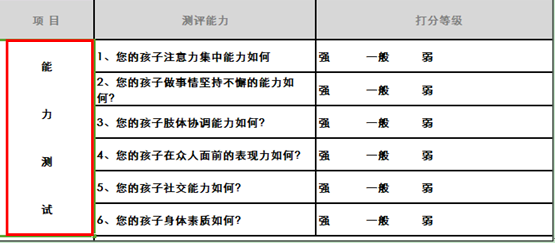
如果想要最开始输入的时候文字就是竖排的模式,我们则可以提前选中单元格进行设置。输入文字的时候,文字将会以竖排的文字出现。
如果是在WPS文字中插入的表格,我们也可以对文字进行竖排的设置。如下图:
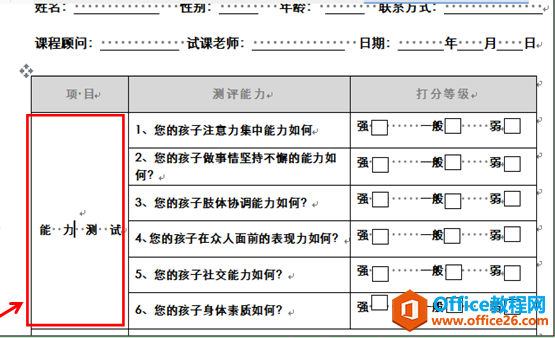
首先,我们选中文字,然后选择表格工具菜单栏下的文字方向选项按扭,我们可以从中选择适合自己的文字竖排方向,如下图:
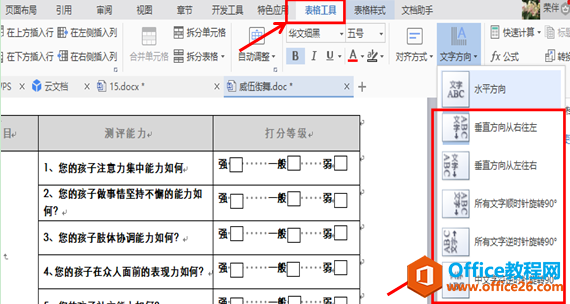
点击确定以后,这个单元格内的竖排文字就做好了。如其它的单元格也需要竖排文字,我们可以同时选中,然后再进行设置即可。如下图:
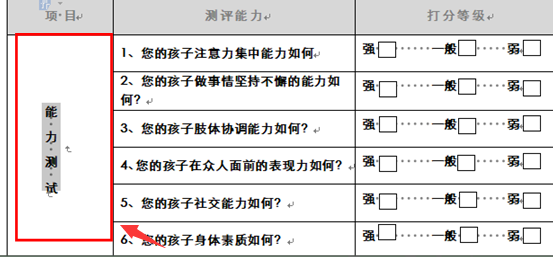
相关文章





